O que é uma conta de usuário do Windows?-Digital Citizen UP
Assim como em qualquer outro sistema operacional, você precisa de uma conta de usuário para usar um computador ou dispositivo Windows. Este é um daqueles conceitos que muitos de nós não valorizamos e acreditamos saber o que é e o que faz. Mas você sabe tudo o que há para saber? Este guia inclui uma definição detalhada da conta de usuário, nome de usuário e seus atributos. Você também aprenderá como listar todas as contas de usuário existentes em qualquer sistema com Windows e como ver quais usuários estão conectados ao mesmo tempo.
O que é um usuário conta no Windows?
Uma conta de usuário é uma coleção de configurações usadas pelo Windows e outros sistemas operacionais para entender suas preferências e controlar os arquivos e pastas que você acessa, as tarefas que você pode executar, os dispositivos e recursos que você tem permissão para usar e assim por diante.
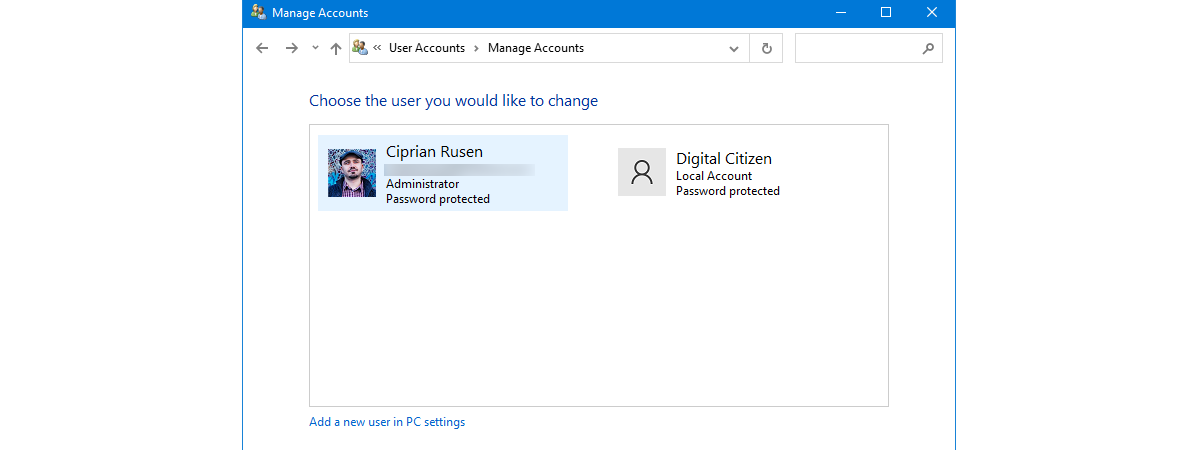
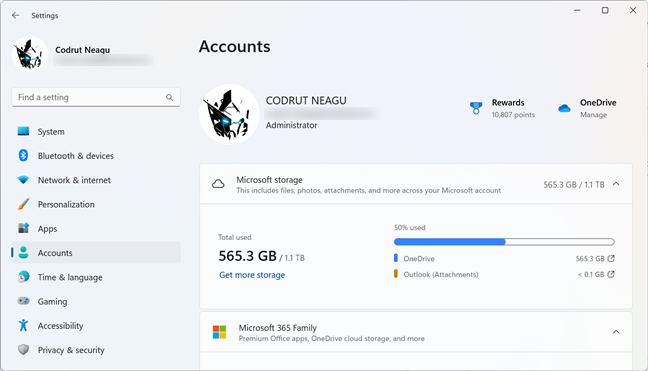
A conta de usuário no Windows 11
As contas de usuário são a única maneira de autenticar e receber autorização para usar seu dispositivo Windows. Sem fazer login com uma conta de usuário, você não pode usar o Windows. As contas de usuário também são usadas para separar as pessoas que usam o mesmo computador ou dispositivo e garantir que não mexam nos arquivos, configurações ou aplicativos uns dos outros. Quando várias pessoas usam o mesmo computador, as contas de usuário mantêm os arquivos, configurações e aplicativos de todos privados.
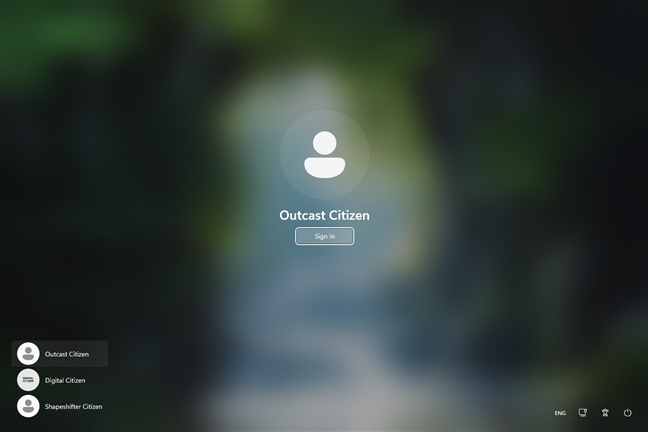
Múltiplas contas de usuário em um PC Windows
Por exemplo, em um computador Windows usado por toda a família, você pode ter um conta de usuário para cada pai, uma conta de usuário para cada filho e uma conta de usuário para convidados que venham visitar e possam precisar usar o computador temporariamente.
Qual é a conexão entre uma conta da Microsoft e um usuário conta?
Nas versões mais antigas do Windows, como o Windows 7 e anteriores, tínhamos apenas contas de usuários locais. Essas contas de usuário tinham um nome exclusivo apenas para o computador ou rede comercial onde existiam.
No entanto, no Windows 11 e no Windows 10, também temos contas da Microsoft. Essas contas têm um endereço de e-mail registrado na Microsoft e podem ser usadas em dispositivos, sites e serviços da Microsoft.
Por exemplo, com a mesma conta de usuário que também é uma conta da Microsoft, você pode entrar em seu computador com Windows 10 ou Windows 11, console Xbox Series X, assinatura do Microsoft 365, Skype, OneDrive, Microsoft Edge, Bing e assim por diante. Isso não é possível com contas de usuários locais.
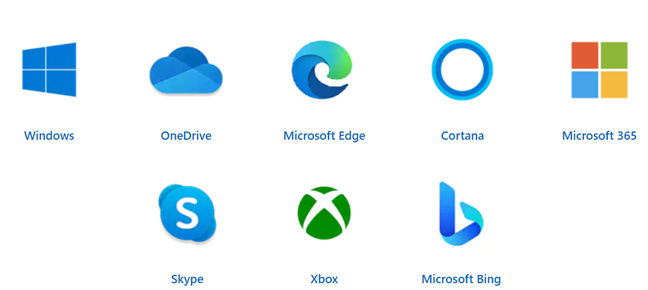
Dispositivos, sites e serviços disponíveis com uma conta da Microsoft
DICA: Se você quiser saber mais sobre os diferentes tipos de contas e qual é uma boa opção para você, leia: Conta local versus conta da Microsoft: qual devo usar?.
Além disso, se você estiver usando uma edição Home ou Pro do Windows 10 ou Windows 11, As contas da Microsoft são obrigatórias durante a instalação. O que isso significa? Bem, você simplesmente não pode instalar o Windows em seu computador, a menos que forneça uma conta da Microsoft. No entanto, depois de instalar o sistema operacional, você pode criar contas de usuário adicionais locais, não vinculadas a uma conta da Microsoft.
Quais são os atributos de uma conta de usuário no Windows?
Cada conta de usuário tem as seguintes características:
Um nome de usuário ou nome de conta Um identificador exclusivo Uma senha Uma imagem de conta de usuário Um tipo de usuário Um grupo de usuários 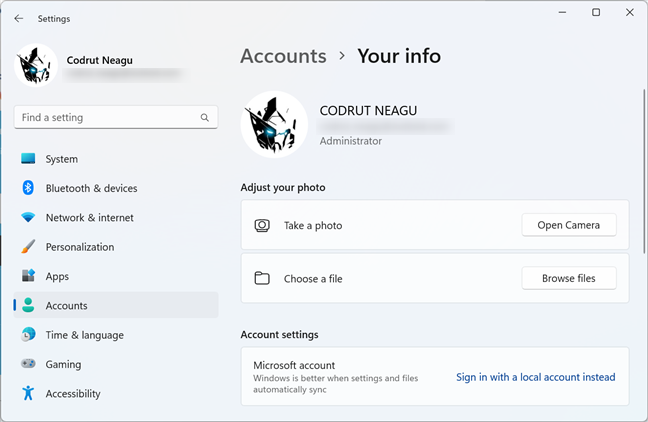
A página de configurações de uma conta de usuário no Windows 11
Agora vamos dar uma olhada em todas essas propriedades de contas de usuário:
Qual é o nome de usuário no Windows?
O nome de usuário é o nome de exibição de uma conta de usuário. A Microsoft também o chama de nome da conta. Você pode definir o nome de usuário como quiser.
Alterar o nome de usuário de uma conta da Microsoft significa alterar seu nome e sobrenome, e isso afetará todos os PCs e dispositivos nos quais você está conectado usando aquela conta. Além disso, você deve saber que isso só é possível online em sua página da Web da conta Microsoft.
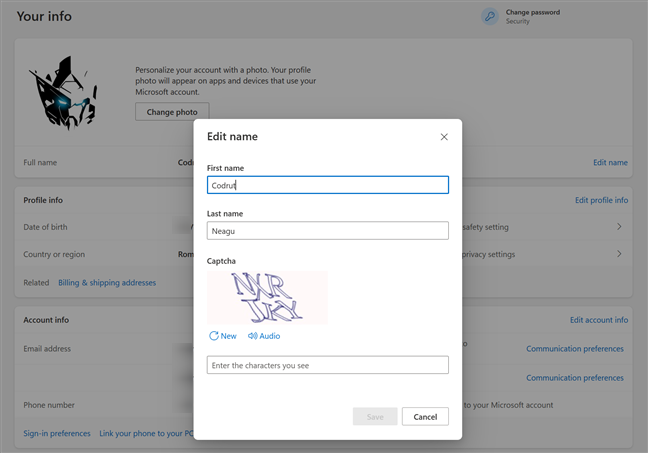
Alterar o nome de uma conta Microsoft
Por outro lado, alterar o nome de usuário de uma conta local aplica-se apenas ao computador Windows que você está usando no momento. Isso ocorre porque as contas locais estão offline e não são sincronizadas com nenhum de seus outros dispositivos.
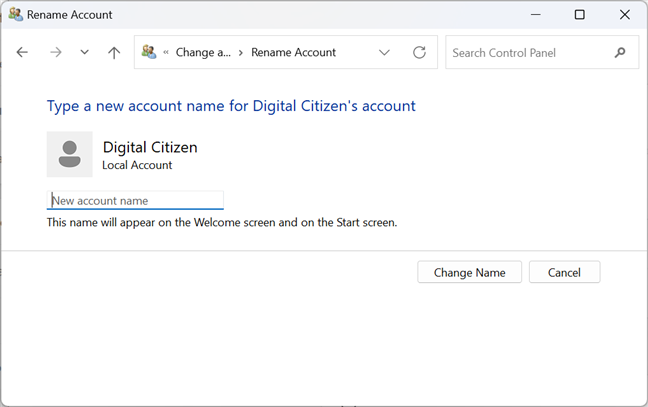
Mudar o nome de uma conta local
Além disso, para contas locais, vale a pena notar que os nomes de usuário do Windows não podem ter mais de vinte caracteres , incluindo espaços.
Qual é o SID de uma conta de usuário no Windows?
Para cada conta de usuário, o Windows também gera um identificador de segurança exclusivo (SID ) que não é exibido na interface do usuário, mas é usado internamente para armazenar suas configurações. O SID tem um valor único, de comprimento variável, que se parece com isto:
S-1-5-21-4023099299-329329835-1027168274-1001
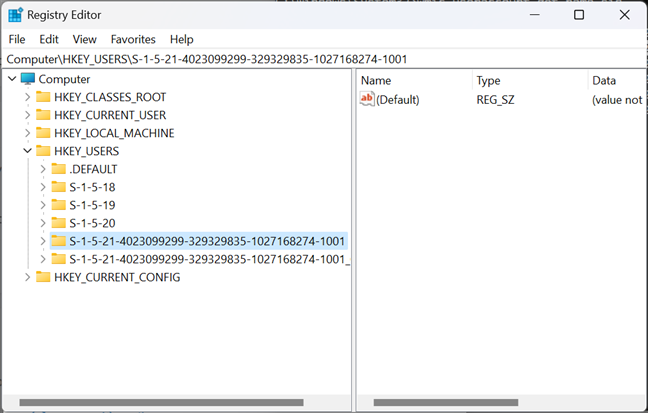
O SID de uma conta de usuário
Embora os nomes de exibição possam não ser exclusivos, o SID oculto é sempre exclusivo. Cada vez que uma conta de usuário faz logon, o Windows recupera o SID desse usuário de seu banco de dados de contas de usuário. Em seguida, ele usa o SID para identificar o usuário em todas as interações subsequentes. Se você quiser ler mais sobre esse conceito, a Microsoft oferece alguma documentação técnica: Identificadores de segurança.
Qual é a senha para uma conta de usuário?
Se você estiver usando computadores, serviços de e-mail e smartphones, o conceito de senhas não deve t ser estranho para você. Uma senha é a forma mais básica de proteger uma conta e garantir que apenas seu proprietário possa acessá-la. Em um computador com Windows, cada usuário deve ter uma senha única que não seja conhecida por outros usuários.
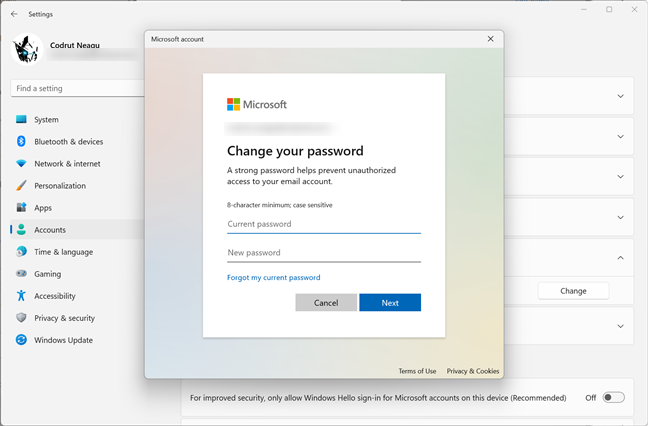
Alterando a senha de uma conta da Microsoft
DICA: Veja como alterar a senha de sua conta da Microsoft quando você precisar.
Cada conta de usuário tem uma senha. No entanto, essa senha pode ficar em branco se você usar contas de usuário locais. O Windows 11 e o Windows 10 também introduziram outras opções para entrar, como com um PIN ou usando o reconhecimento facial (Windows Hello). Embora esses novos métodos não substituam a senha tradicional, eles a complementam e tornam o processo de autenticação mais seguro.
Qual é o tipo de usuário no Windows?
Cada conta de usuário tem um tipo atribuído a ele e, dependendo de suas permissões e restrições, há certas tarefas que você pode ou não fazer:
Administrador – contas de usuário com controle total sobre o sistema operacional, aplicativos e configurações. Padrão – este é um tipo limitado de conta de usuário que só pode usar software existente e não pode instalar aplicativos de qualquer tipo. Além disso, essas contas de usuário não podem modificar as configurações do sistema que afetam outros usuários. Convidado – um tipo limitado de conta de usuário sem senha, destinado apenas para acesso temporário ao PC e apenas para executar aplicativos existentes. Este tipo de conta de usuário não pode modificar nenhuma configuração do sistema. No entanto, embora ainda estejam presentes nas configurações do sistema operacional, as contas de convidados não funcionam mais no Windows 10 e no Windows 11. 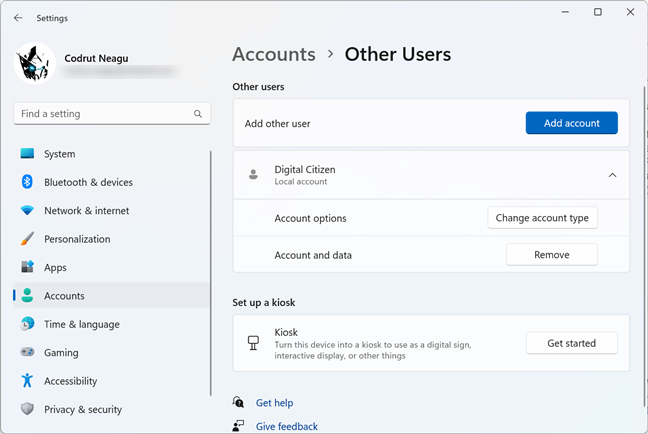
Uma conta de usuário padrão local no Windows 11
Se você quiser aprender como alterar o tipo de conta de usuário no Windows, nós Cobrimos todas as etapas nestes tutoriais: 6 maneiras de alterar uma conta para Administrador e voltar no Windows 10 e Como alterar a conta de Administrador no Windows 11.
O que é um grupo de usuários no Windows?
Um grupo de usuários é uma coleção de várias contas de usuários que compartilham direitos de segurança comuns no Windows. Uma conta de usuário é membro de pelo menos um grupo de usuários, enquanto os grupos de usuários podem ter qualquer número de membros, incluindo nenhum. Uma conta de usuário que faz parte de um grupo herda todas as suas permissões e restrições.
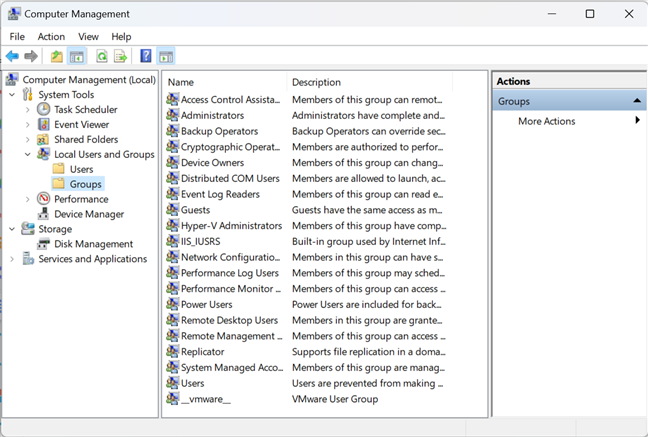
Lista de grupos de usuários em um computador Windows
Se você quiser entender melhor os grupos de usuários, por que o Windows os usa e como, leia este guia: O que é um grupo de usuários do Windows e o que ele faz?.
Quem pode criar contas no Windows?
Além de você, o proprietário do seu computador Windows, existem muitos outros partes que podem criar contas de usuário. Aqui estão alguns exemplos de contas de usuário:
O Windows, por exemplo, cria várias contas de usuário quando você o instala ou usa determinados recursos. Por exemplo, o Windows 11 cria as seguintes contas de usuário: Administrador, DefaultAccount, Guest e WDAGUtilityAccount. Todos eles são contas internas criadas pelo Windows para fins de administração e estão desabilitadas por padrão, o que significa que você não pode usá-los sozinho. Eles fazem parte do sistema operacional e são necessários para funcionar corretamente. Os administradores podem criar qualquer número de contas de usuário. Podem ser contas de administrador ou contas padrão. Software e serviços de terceiros podem criar contas de usuário ocultas que são usadas para executar diferentes serviços. O exemplo mais comum é o software de virtualização como o VMware Player: ele cria uma conta de usuário chamada ___VMware_Conv_SA___, que é usada para executar trabalhos de servidor autônomo do VMware Converter.
Como encontrar todas as contas de usuário no Windows
Existem muitos métodos para exibir contas de usuário em seu dispositivo Windows. Se você tiver uma edição Pro ou superior do Windows 11 ou Windows 10, poderá usar a ferramenta de gerenciamento do computador. Instruções passo a passo completas são compartilhadas neste guia: Como gerenciar usuários e grupos locais no Windows com lusrmgr.msc.
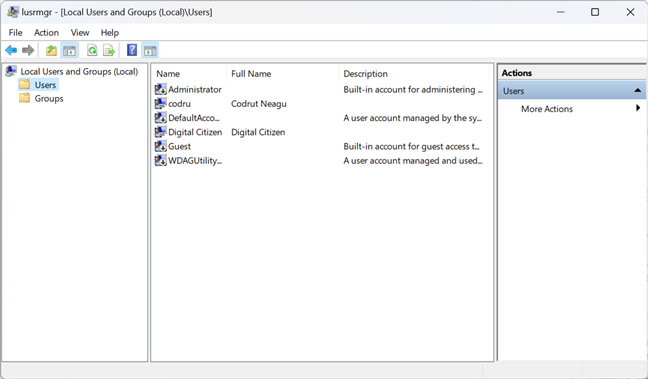
Lista de contas de usuário exibida pelo Gerenciamento do computador (lusrmgr)
Se você tiver outra edição do Windows, ou se preferir usar a linha de comando, siga as instruções compartilhadas neste guia: Como listar todos os usuários em um computador Windows (7 maneiras).
Como você sabe quais contas de usuário estão assinadas in?
O Gerenciador de Tarefas é uma ferramenta útil para ver quais contas de usuário estão conectadas ao seu PC ou dispositivo Windows e quais aplicativos estão executando. Pressione CTRL + Shift + Esc para iniciar o Gerenciador de Tarefas. Se for exibido em sua visualização compacta, pressione Mais detalhes e vá para a guia Usuários. Lá, você pode ver a lista de contas de usuário conectadas ao seu dispositivo Windows e seus status.
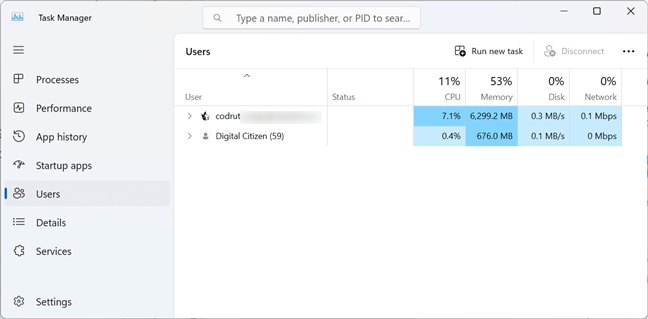
Lista de contas de usuário em um PC com Windows 11
Se você gostaria de aprender como usar o Gerenciador de Tarefas para acompanhar de quem está conectado, leia este guia: Como gerenciar contas de usuário conectado com o Gerenciador de Tarefas no Windows.
Você tem outras dúvidas sobre contas de usuário do Windows?
Agora você sabe tudo o que há para saber sobre contas de usuário, nomes de usuário e assim por diante. Você também conhece os diferentes tipos de contas que pode usar no Windows e como elas diferem umas das outras. Se alguma pergunta ficou sem resposta, deixe-me saber usando os comentários abaixo. Farei o possível para ajudar e melhorar este guia.